编辑点评:图标编辑工具,光标制作软件,附上了注册机
国外非常好用的一款图标和光标制作工具,AWicons Pro专来破解版,附上了注册机,可以免费注册,功能很强大,下面还附上了官方使用教程,可以进行参考,需要制作图标的可以下载哟,不用安装打开即用。
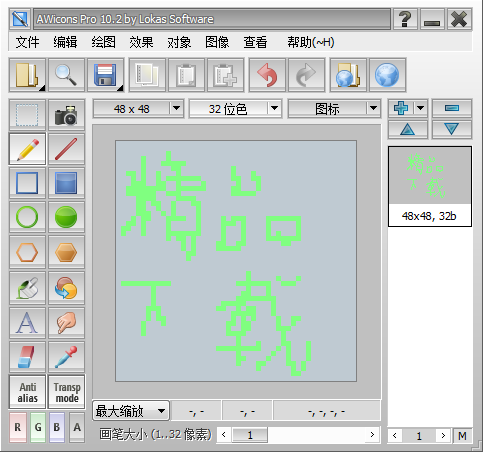
破解注册方法
1、下载软件后,解压出文件AWiconsPro.exe运行它;
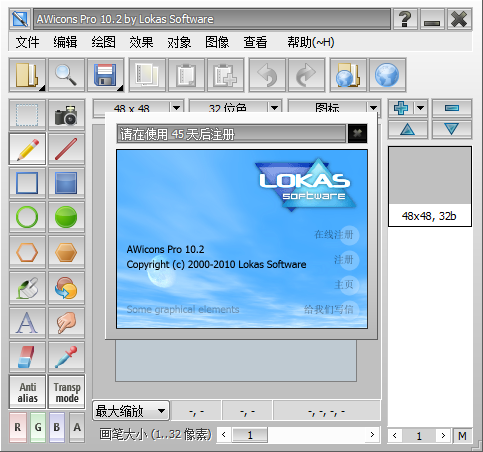
2、打开帮助--关于,这里可以看到软件45天后需要注册;
3、然后打开注册机文件keygen.exe;
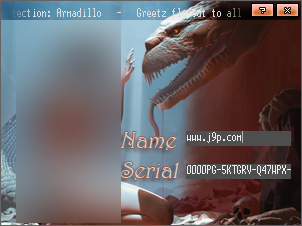
4、在name处输入一个注册名,随意就行,软件会自动生面注册码,将名字和注册码复制;
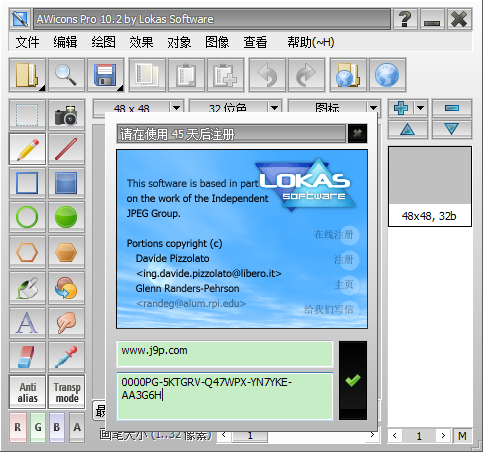
5、粘贴到软件帮助,关于,点图片上面的注册会出现一个窗口;

6、将名字和注册码复制到软件中点√就可以注册成功。
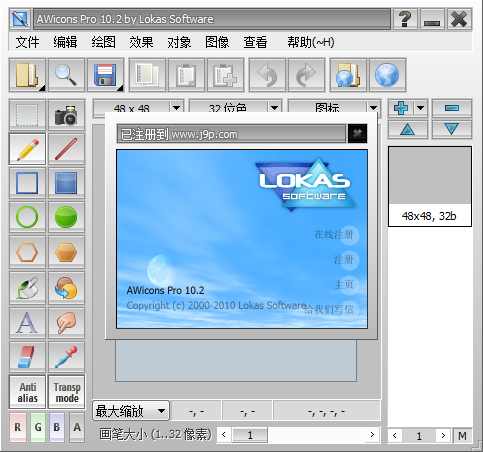
使用说明
下图代表 AWicons 主工作窗口。以下说明将引导您创建一个新项目,无论是图标还是光标。
要创建一个新项目,只需启动 AWicons ?? 将自动创建一个新的图标项目。该程序现在可以使用了!
首先,让我们看看程序界面(主要工具和窗口)并调整一些选项。
主编辑器窗口(未显示工具栏)
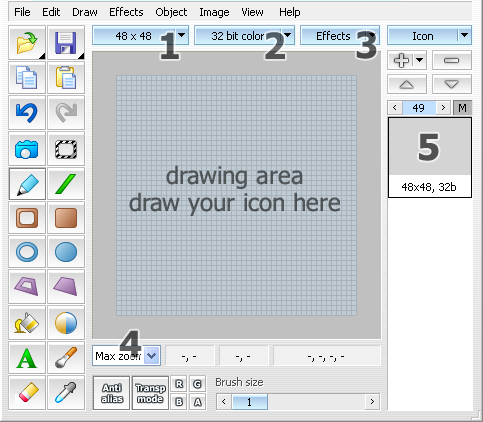
这是您将使用的主窗口。程序启动时它会自动打开。该窗口的最大部分被绘图区占据,允许直接绘制图标(使用内置工具绘制)。绘图区域可以通过使用缩放列表框(4)或键盘快捷键来放大或缩小:“+”放大,“-”缩小。缩放列表框(4)包含预定义设置。
当一个新项目开始时,默认会自动创建一个新的图标空白文件(大小:48x48 和 32 位颜色)。要更改图标大小或颜色深度,请使用按钮(1)和(2)相应地。
要添加大小或颜色深度不同的新图标图像格式,只需单击“+”按钮并为此新图像选择所需的大小和颜色模式。
然后,将添加新的图标图像格式。所有创建的图标图像都列在绘图区域(5)的右侧。
删除图标图像就像添加它们一样简单:只需在列表中选择要删除的图标图像(5)然后单击工具栏上的“-”按钮。您可以同时对多个图标图像删除或应用一些效果(例如?? 亮度?? 强度?? 对比度等)。要在图标图像之间切换,请使用工具栏上的“向上箭头”和“向下箭头”按钮。
接下来,我们将看看您将使用的程序工具栏。
效果工具栏:它可以让您为图标图像添加不同的效果。最常用的效果可直接从工具栏访问。可以使用“其他”按钮选择其他效果。使用 AWicons 内置效果,您可以赋予图标独特的外观。我们将在这里介绍所有的效果。
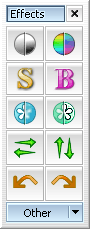
库工具栏:允许您管理图标库。借助工具栏按钮,您可以创建新库、将图标序列保存为库、打开现有或内置库以及从库中添加或删除图标。
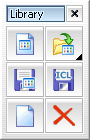
导航器:预览所选图标的当前状态。您可以预览不同背景的图标。要更改背景颜色,请在导航器窗口内双击,然后选择一种颜色。
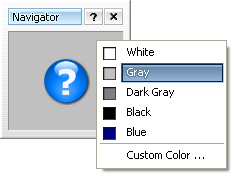
填充属性:包括渐变和填充属性。您可以在此处调整填充属性并更改渐变模式和颜色。阅读“使用渐变和透明度”课程以获得更详细的概述。
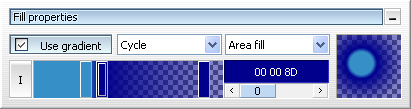
我们建议您开始使用以下方案:
启动 AWicons 并调整您的工作空间(定位工具栏、绘图区域缩放)
首先,创建一种图标图像格式(大小:48x48,颜色模式:32 位),AWicons 也允许您创建其他格式。操作:使用(1)按钮选择 48x48并在(2)按钮的帮助下设置 32 位颜色模式。然后您就可以创建您想要的任何其他图标格式。要添加新的图标格式,请使用工具栏上的“+”按钮。
借助内置工具或使用现有图像开始绘制图标。
功能介绍
1.全面支撑Windows XP的图标!
2.支撑包含ico, cur, ani, png, gif, bmp, jpg在内的多种文件格局!
3.支撑一切的色彩格局!包含mono, 16, 256, true-color, true-color with alpha!
4.最大能够创立128 x 128 巨细的图标!
5.能够主动对硬盘里的图标,光标和图片进行扫描!
6.自带多种画笔,多种强力虑镜,使你的修改创立愈加轻松自如!
7.支撑直接从dll,EXE文件中提取图标!
8.支撑图标库!
软件亮点
最新的 Pro 版本提供了先进的图形处理机制,即使在领先的照片编辑应用程序中也很少见??从支持高细节真彩色 alpha 混合图标到高级绘图修饰符,如抗锯齿、多色渐变和透明度,一切都包括在内!
AWicons 软件包中包含用户友好的完全交互式界面、在线文档、多个教程和示例图标库,即使对于以前从未尝试过创建图形的人来说,它也易于学习和使用。不用说专业的计算机艺术家和 UI 设计师会在 AWicons 中找到所有可能的图像编辑工具。


 Topaz Gigapixel AI破解版
Topaz Gigapixel AI破解版 ps2022直装版下载
ps2022直装版下载 光影魔术手电脑版
光影魔术手电脑版 Adobe Photoshop 2021官方正式版安装包
Adobe Photoshop 2021官方正式版安装包 ACDSee2022旗舰版
ACDSee2022旗舰版 draw.io流程图制作软件中文版
draw.io流程图制作软件中文版 Adobe After Effects cc 2022中文版
Adobe After Effects cc 2022中文版 唤境编辑器最新版
唤境编辑器最新版 浩辰CAD2022中文专业版
浩辰CAD2022中文专业版 火雨壁纸电脑版
火雨壁纸电脑版





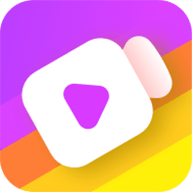


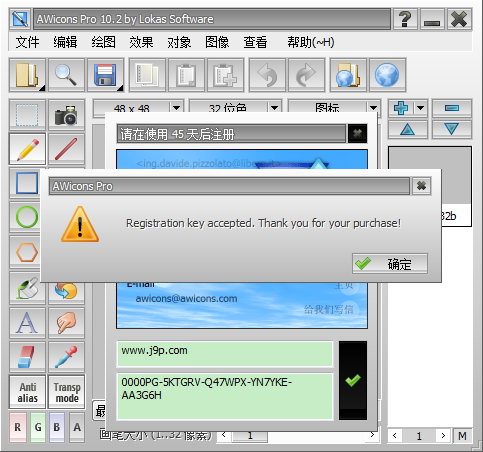
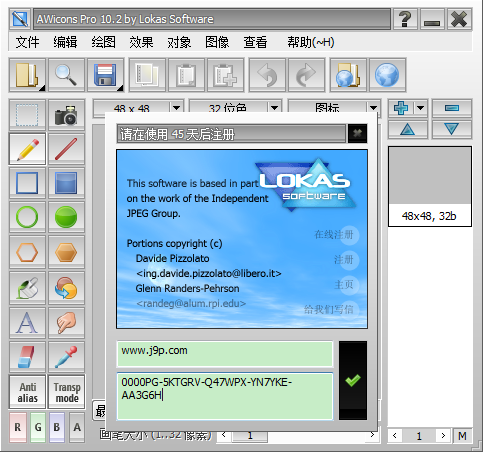
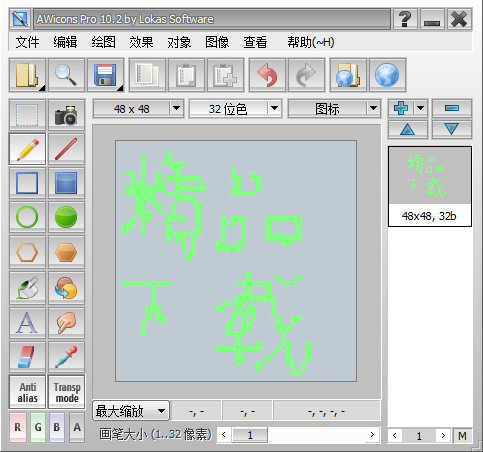
 桌面图标隐藏AutoHide Desktop Icons免费版5.44 中文绿色版
桌面图标隐藏AutoHide Desktop Icons免费版5.44 中文绿色版 图标编辑IcoFX中文破解版3.7.0 便携版
图标编辑IcoFX中文破解版3.7.0 便携版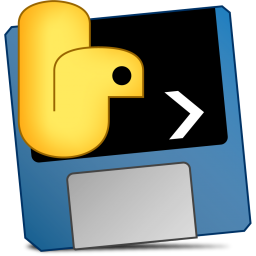 2k4k桌面壁纸自动更换1.0python版
2k4k桌面壁纸自动更换1.0python版 阿里巴巴矢量图标库免费商用下载1.0最新绿色版
阿里巴巴矢量图标库免费商用下载1.0最新绿色版 海龙画图工具箱破解版3.2免费版
海龙画图工具箱破解版3.2免费版 iThoughts(思维导图绘制工具)5.25中文绿色版
iThoughts(思维导图绘制工具)5.25中文绿色版 大小: 52.6M
大小: 52.6M







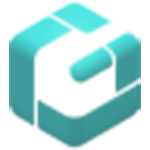
 图像处理软件推荐
图像处理软件推荐 photo shop合集
photo shop合集 Adobe Premiere
Adobe Premiere adobe2022合集
adobe2022合集 photoshop2022合集
photoshop2022合集
热门评论
最新评论